WhatsApp ステータスで写真がぼやけるのはなぜですか: これを修正する 8 つの方法

WhatsApp ステータスで写真を表示すると、なぜぼやけてしまうのか疑問に思いませんか?この問題に対処するための迅速かつ簡単な解決策をいくつか紹介します。
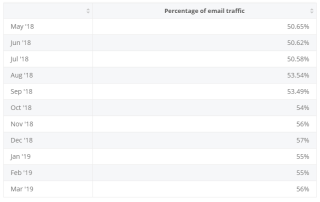
個人チャット用のメッセンジャーアプリケーションや企業環境でのインスタントメッセンジャーアプリケーションの使用の増加にもかかわらず、電子メールは、専門家や個人情報を交換し、インターネットを介して複数のドキュメントを共有するための最良かつ最も広く使用されている媒体です。電子メールは世界中のサーバーを接続し、ユーザーが第三者の干渉なしに機密情報を含むあらゆる種類の詳細を共有するのに役立ちます。ただし、最も広く受け入れられている情報共有プラットフォームであるため、電子メールも最も攻撃されている媒体です。
電子メールトラフィックを介したグローバルスパム配信の割合(画像ソース:Statista)
Statistaのレポートによると、2018年には世界中で38億人のアクティブな電子メールユーザーがいました。この大規模なユーザーベースは、ユーザーから貴重な情報を盗み、それを違法な手段や身代金の恐喝に使用しようとするハッカーや攻撃者を引き付けています。ファイアウォールとアンチウイルス防御メカニズムが向上するにつれて、ハッカーは違反を継続するための新しい方法も生み出しています。これにより、電子メールサービスでスパムを特定することはかなり困難な作業になりました。
組織はスパムやハッキングの試みに対して24時間年中無休で機能するファイアウォールを構築する余裕がありますが、個々のユーザーにとってはそれほど簡単ではないかもしれません。したがって、電子メール内のスパムを検出および識別するのに役立つ特定の危険信号に注意する必要があります。これにより、最終的に、そのメールに関連する個人情報やクレジット情報の盗難を防ぐことができます。
スパムメールを識別する方法
スパムとは何ですか?
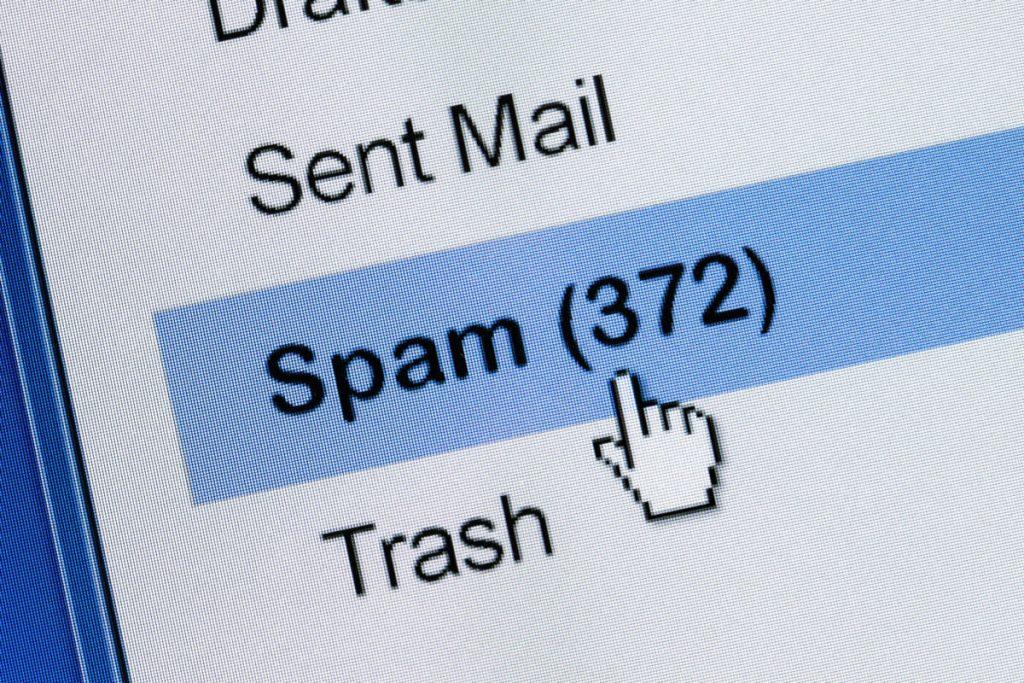
画像出典:PC World
電子メールスパムとは、一般に、商業上の理由でメール受信者に送信される一方的な電子メールを指します。スパムでは、マーケターは最初にソーシャルメディアアカウントから、または登録したアプリやサービスからあなたのアドレスを取得します。それから彼らはあなたに大量に電子メールを送ることによって彼ら自身または彼らの製品を売り込む傾向があります。現在、これらのスパムメールアドレスは必ずしも危険であるとは限りません。スパムメールの中には、マーケターのせっかちなグループが不要なメールであなたを苛立たせようとする試みにすぎないものもあります。しかし今、スパムはますます大きくなっています。ハッカーは、悪意のあるファイル、フォルダ、またはリンクで構成される電子メールを送信する手段としてスパムを使用します。フィッシング攻撃はスパムとしても実行されます。ハッカーは、偽のオファーや詐欺的なオファーをプッシュすることに対して、個人情報やクレジット情報を盗む傾向があります。
自分のメール受信ボックスでスパムを特定するために実行できるいくつかの対策を次に示します。これらの手順により、システムやアカウントに損害を与える可能性のある電子メールに引き込まれないようにすることができます。
1.メールアドレスを確認します
画像ソース:LifeWire
電子メールのスパムを識別するには、最初に、特定のメールの送信者が電子メールアドレスをスパムしていないことを確認する必要があります。ユーザーがさまざまなマーケターから複数のプロモーションメールを受信する場合があります。Googleをメールポータルとして使用する本物のマーケターのほとんどは、独自のG-Suiteを購入し、会社の後にドメイン名を登録します。たとえば、Amazonの従業員のEメールアドレスは常に[Eメール保護]の形式になります。[メール保護]ではありません。ユーザーは通常、わざわざドメイン名を読むことはなく、スパムメールアドレスを検出できません。このアドレスに似た電子メールの偽造は、電子メールスプーフィングとも呼ばれます。詐欺師が偽のまたは作り上げた電子メールアドレスを使用してユーザーアカウントを乗っ取る詐欺の事例がいくつかあります。したがって、システムで開く前に、送信されるメールの添付ファイルまたはリンクが本物の電子メールアドレスからのものであることを常に確認してください。電子メールアドレスを介して検出できる悪意のあるスパムである可能性があります。
2.アーカイブファイルを開かないでください
スパムメールを識別する最も簡単な方法の1つは、不明なアカウントから送信されたアーカイブファイルがあるかどうかを確認することです。アーカイブファイルは、ZIP、RAR、7Zなどのフォルダ形式で隠されています。これで、アーカイブフォルダー内に隠されたファイルをダウンロードすると、システムのマルウェア対策スキャナーまたはウイルス対策スキャナーが、フォルダーを介して送信されたメール内のスパムを検出できない場合があります。送信者がフォルダに添付した悪意のあるプログラムがある場合、それは複数の方法でシステムのプライバシーを妨げる可能性があります。さらに、知らないうちにハッカーにシステムのリモートコントロールを提供するコマンドコントロールファイルを保持している場合もあります。
3.個人情報や支払い資格を求めるメールは控えてください。
識別された最も有名なスパムの1つは、2018年のNetflix電子メールスパムです。この場合、ユーザーの請求情報を要求するスパム電子メールアドレスを介して配信された電子メールがありました。メールの内容は非常にうまく設計されており、インターフェイスはNetflixからの通常のプロモーションメールからコピーされています。電子メールは、Netflix自体が関係するユーザーの請求情報に関する問題に直面しており、ユーザーがメールで提供されたリンクを介して請求資格情報を再更新することを望んでいると主張しました。
画像出典:連邦取引委員会
ユーザーはまた、Apple Incの名前で開始されたGmailアカウントでスパムを特定しました。特定されたスパムメールは、App Storeを通じて偽の取引請求書を送信し、リンクをたどって同じ請求書を表示するようにユーザーに求めました。リンクにアクセスしたすべてのユーザーは、「Apple ID Blocked」メッセージに直面し、ロックを解除するために個人情報を入力するように求められました。詐欺師たちは、スパムが検出されるまでに、何百人ものApple消費者の身元を略奪していました。
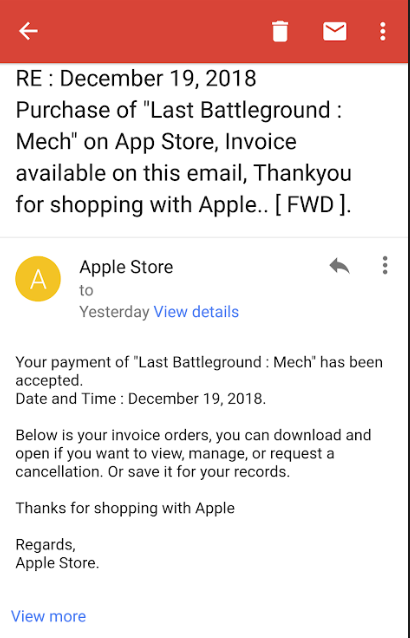
画像ソース:WestStar MultimediaEnt。
ユーザーは、そのような電子メールに応答して情報を共有してはなりません。NetflixやAppleのような名声のある企業は、そのような手順のために別々の安全なポータルを持っています。また、請求情報の更新はメールで求められません。したがって、このようなフィッシングメールを探して、メール内のスパムを特定し、個人情報を提供しないようにします。
4.拡張機能に注意してください
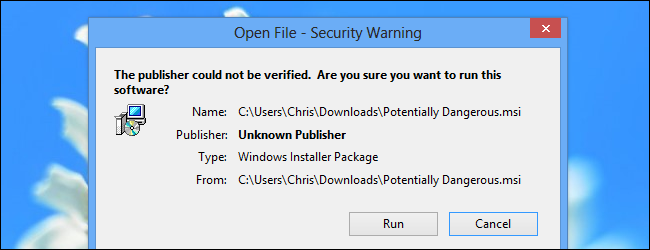
画像ソース:ハウツーオタク
電子メール内のスパムを識別する方法を理解するには、拡張子ファイルに関連する危険信号に注意する必要があります。悪意のある拡張ファイルを介してウイルスを注入することは、最も一般的な電子メールスパムの例です。メールを介してシステムにマルウェアを挿入するために使用される最も一般的な拡張機能はEXEですが、他にも注意が必要な拡張機能があります。これらのファイル拡張子は、電子メールで送信する場合はシステムで実行しないでください。彼らはあなたのシステムファイルに侵入し、あなたのアンチウイルス対策を無効にすることさえできる能力が高い可能性があります。特に商用メールが添付されている場合は、システムでの実行を控えるべきいくつかの拡張機能を次に示します。
5.メールコンテンツを分析してスパムを検出する
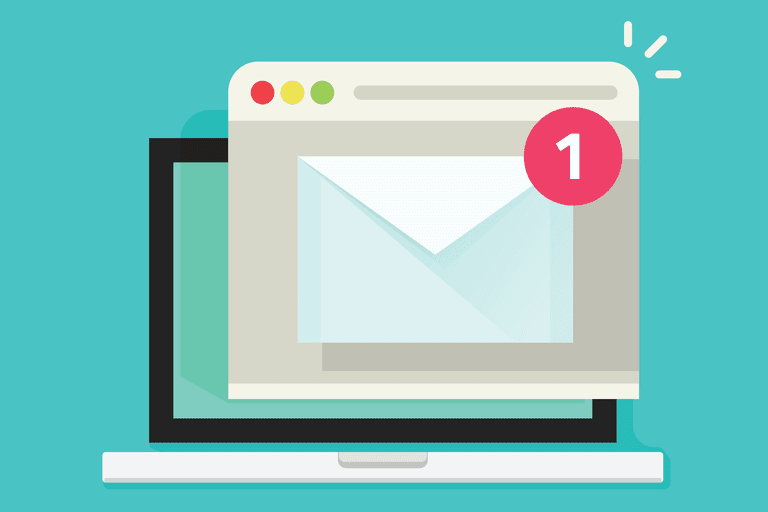
画像ソース:LifeWire
ユーザーは、銀行からのクレジットカードの承認、お気に入りのブランドストアからのクーポンのオファー、またはお気に入りのガジェット会社からの景品に関するメールを受け取ることがよくあります。あなたのアカウントはあらゆる種類のオンラインショッピングに接続されています携帯電話にダウンロードするプラットフォーム、チケット予約、および食品注文アプリケーション。これらのアプリケーションからの選択と検索は、広告主によって追跡されます。たとえば、Facebookで検索した製品の同様の広告が表示されます。時々、これらの記録はさまざまな媒体からのハッカーによって集められます。次に、偽のプロモーションオファーや、検索からの製品/サービスの無料プレゼントなどの戦術を使用します。これは、そのような偽のオファーと引き換えに、アカウントのクレデンシャルやその他の情報を提供するように誘惑するために行われます。これは、不正な取引、個人情報の盗難犯罪、およびあなたの名前での文書の偽造にさらに悪用されます。
したがって、電子メール内のスパムを特定するには、ユーザーはコンテンツを調べて、それが理にかなっているかどうかを分析する必要があります。
6.サードパーティツールを使用してスパムの危険を防止します
画像ソース:カスペルスキー
上記で説明した危険信号は、メール内のスパムを検出する際に留意すべき最も一般的なものですが。しかし、見過ごされてしまうスパムの試みがあり、もちろん、私たちの場所や電子メールアドレスへのアクセスを提供してはならないサイトもあります。ブラウザにパスワードを保存すると、それらのパスワードに対するシステムへのスパム攻撃も発生する可能性があります。
システムがすべてのスパムの危険から保護され、電子メールの添付ファイルやブラウザでスパムを識別できるようにするには、IDプロテクターツールを使用する必要があります。Advanced Identity Protectorは、インターネットブラウザに保存されている個人情報とアカウントの資格情報を保護するのに役立つ優れたソフトウェアです。このような情報は、漏洩した場合に致命的に使用される可能性があり、法律上および財務上の問題を引き起こす可能性があります。
この点で、Advanced Identity Protectorは、オンラインプレゼンスを別の種類のスパムから保護するために次のサービスを提供します。
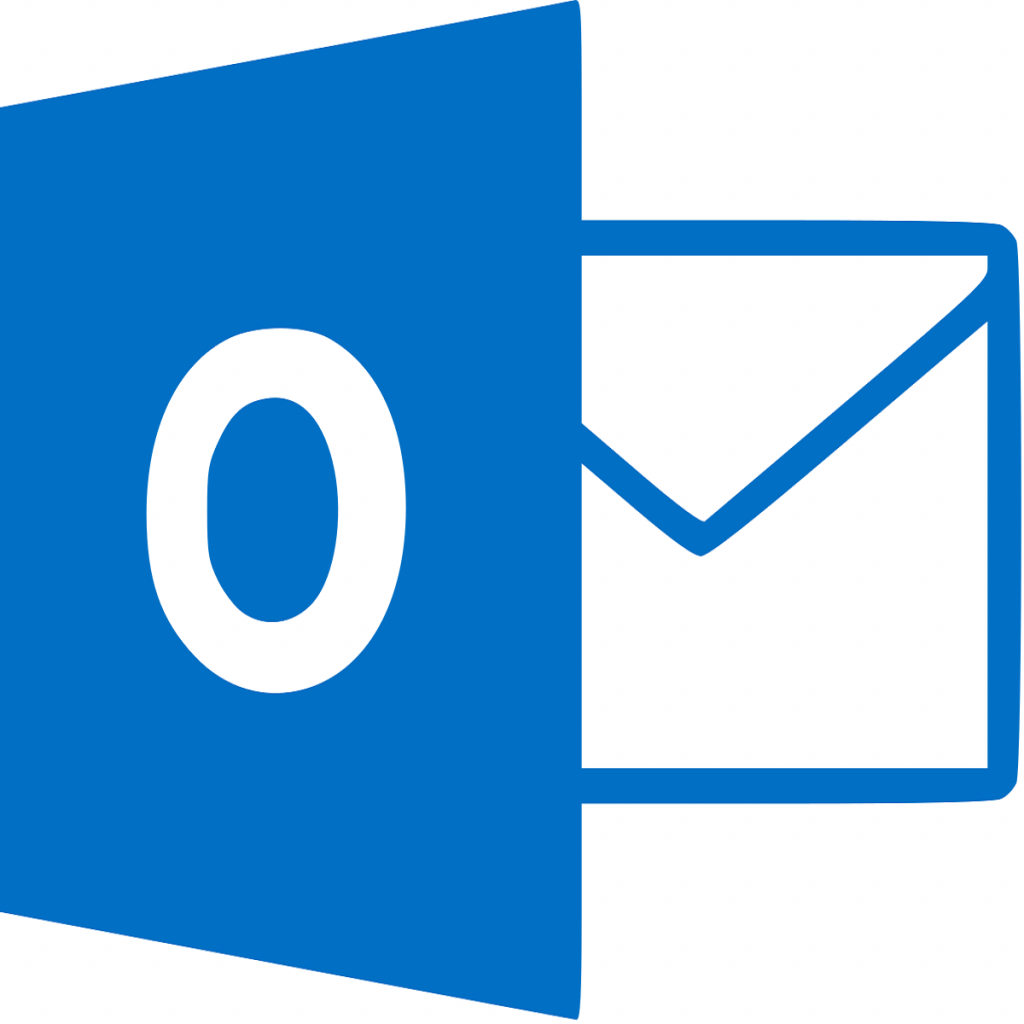
これらの簡単な危険信号を使用してメール内のスパムを識別するのは簡単です。これらの危険信号を覚えておくと、不要な商用電子メール、電子メールのなりすまし、フィッシングの試みなどのスパム攻撃からあなたを救うことができます。しかし、これらの攻撃者を私たちの個人IDやその他の情報に導くのは、インターネット上での私たちの不注意です。Advanced Identity Protectorを使用すると、これらの間違いを回避するのに役立ちます。ブラウザアクティビティからすべてのIDトレースをルート化することにより、安全で安全なブラウジングとインターネットサーフィンを実現するのに役立ちます。さらに、複数のパスワードを保存するのに役立つため、すべてのアカウントに同様のパスワードを使用する必要がなくなり、インターネットIDにとって危険になります。

毎日使用しているテクノロジーについて詳しく知りたい場合は、TwitterとFacebookでSystweakをフォローしてください。また、YouTubeチャンネルに登録して、日常のシステムやインターネットの使用に非常に最適な、エキサイティングなソフトウェアツールについて知ってください。
WhatsApp ステータスで写真を表示すると、なぜぼやけてしまうのか疑問に思いませんか?この問題に対処するための迅速かつ簡単な解決策をいくつか紹介します。
メールが多すぎて Gmail の受信トレイが乱雑になっていませんか? Gmail モバイル アプリとデスクトップ アプリでスヌーズを使用してメールを管理する方法を説明します。
Gemini は、アプリをインストールせずに携帯電話の Google アシスタントを置き換えましたか? Gemini から Google アシスタントに戻す方法を理解します。
チャートやグラフをわかりやすくしたいですか?これを実現するために、Google スプレッドシートにトレンドラインを追加してカスタマイズする方法を説明します。
プライバシーを維持し、Facebook アクティビティを制御したいですか?デスクトップとモバイルで Facebook のアクティビティを非表示にする方法は次のとおりです。
アプリの新しいデュアル カメラ モードを使用して、Instagram プロフィールを装飾し、目立つようにする方法をご紹介します。
Telegram プロキシ接続を設定してチャットを保護し、モバイルとデスクトップでアプリのブロックを解除する方法を説明します。
Gmail で誰かをブロックすることは、受信トレイ内のメールをフィルタリングして制御する効果的な方法です。しかし、その後はどうなるでしょうか?この解説で調べてください。
Instagram Reelsがスマートフォンで繰り返し表示される理由と、シームレスなエクスペリエンスのためにエラーを修正する最善の方法を説明します。
iPhone 画面を Roku にミラーリングする際に問題に直面していますか? Roku で AirPlay が機能しないことを修正する主な方法は次のとおりです。









